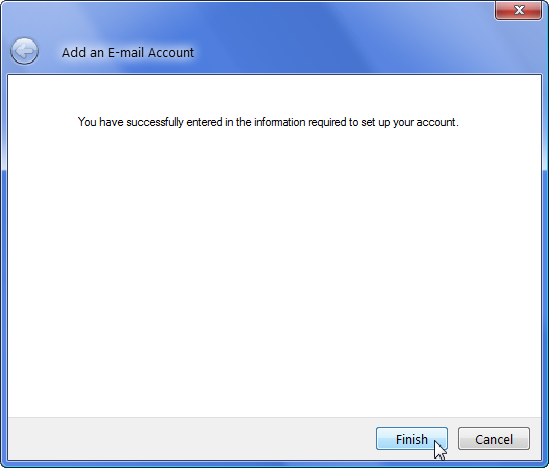Windows Live Mail er et gratis epost-program fra Microsoft, som er ment å erstatte
Outlook Express i Windows XP og
Windows Mail i Windows Vista. Windows Live Mail er det eneste gratis epost-alternativet fra Microsoft for Windows 7. Programmet kan lastes ned fra
http://download.live.com/wlmail/.
Slik setter du opp en IMAP-konto med Windows Live Mail. Vi benytter den engelske versjonen av programmet, i den norske versjonen vil menyvalgene og feltene ha andre navn, men ellers er det helt likt.
Før du begynner noterer du deg epost-adresse, brukernavn og passord for kontoen som skal settes opp. Dette finner du i kontrollpanelet på www.domeneshop.no/login, eller du får det fra din systemansvarlig dersom det ikke er du selv som administrerer domenet som epost-adressen ligger under.
1. Start Windows Live Mail og velg "Add e-mail account" i oversikten til venstre.
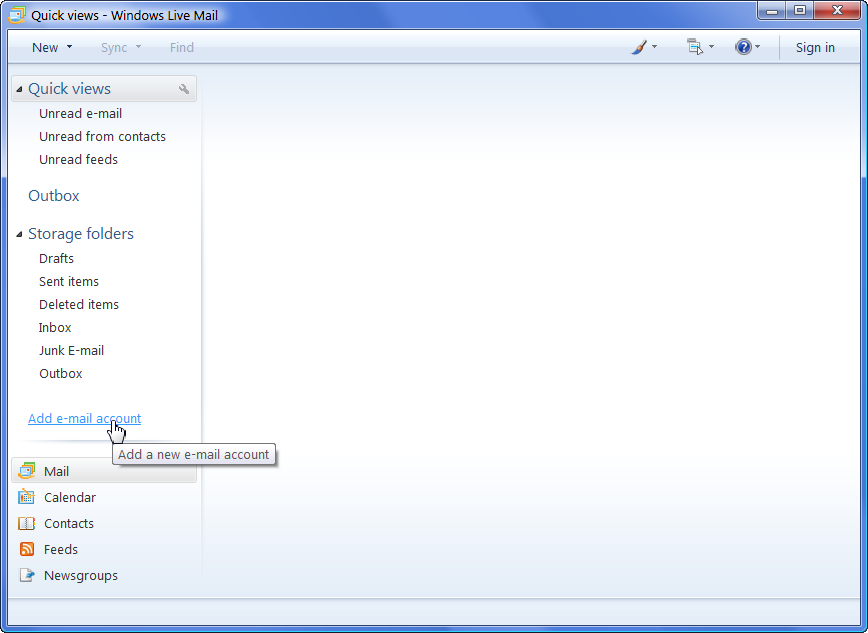
2. Du får nå opp et vindu der du skal legge inn følgende informasjon:
- I feltet "E-mail address" skriver du epost-adressen din, f.eks. kari.nordmann@mittnavn.no
- I feltet "Password" skriver du epost-passordet ditt.
- La sjekkboksen "Remember password" være avkrysset.
- I feltet "Display Name" skriver du inn navnet ditt slik du vil at det skal stå i avsenderfeltet på epost du sender ut, f.eks. Kari Nordmann.
- Kryss av sjekkboksen for "Manually configure server settings for e-mail account".
Klikk deretter på knappen "Next" nede til høyre i vinduet.
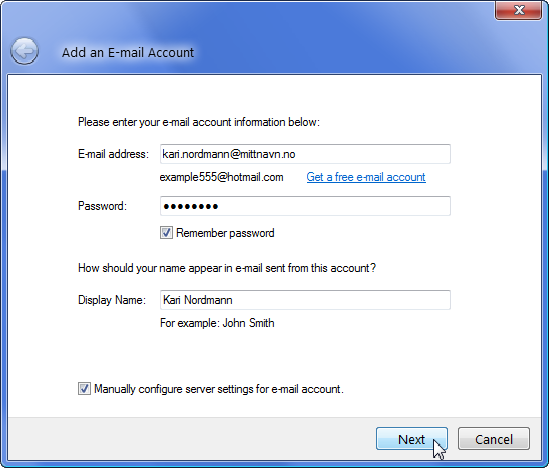
3. Du får nå opp et vindu der du skal legge inn følgende informasjon:
- I nedtrekksmenyen velger du "IMAP".
- I feltet "Incoming server" skriver du imap.domeneshop.no.
- I feltet "Login ID" oppgir du ditt epost brukernavn, f.eks. mittnavn1.
- I feltet "Outgoing server" skriver du smtp.domeneshop.no. Vi anbefaler også at du endrer "Port" fra 25 til 587.
- Kryss av sjekkboksen for "My outgoing server requires authentication".
Klikk deretter på knappen "Next" nede til høyre i vinduet.
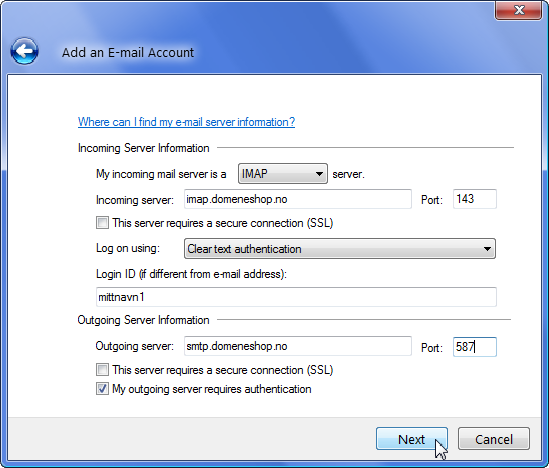
4. Til slutt klikker du på knappen "Finish" i bekreftelsesvinduet som kommer opp.